遇到在Excel表格内有很多个分表,我们想要把多个分表汇总到一个表里,以及多个分表汇总求和该怎么操作,下面大家就一起来了解一下吧! 一、Excel分表汇总到一个表 如何将多个表格......
2022-12-18 200 Excel分表汇总到一个表 Excel分表汇总求和
excel在使用的过程中,为了美化表格通常会添加一些格式。那么当添加的格式需要调整或者不再需要格式,又想保留原来的内容该怎么办呢?这就涉及到excel怎么彻底清除格式,excel清除格式怎办恢复的问题。那么接下来就一起来看excel中的格式处理相关的问题。
一、excel怎么彻底清除格式
本小节展示如何将excel表格中的格式清除,按照以下步骤操作就可以清除不想要的格式。
1、首先需要打开excel,这里演示方便就复制了一份格式进来,如下图所示excel表格的中间有一些单元格被加上了格式。
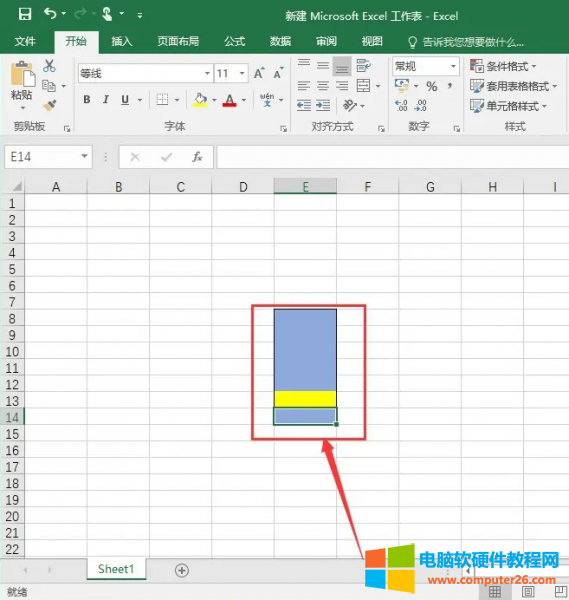
图片1:excel中的格式展示
2、要想将格式清除,先要选中添加格式的单元格,鼠标左键单击,然后拖拽就可以选中所有添加格式的单元格。然后点击菜单中的“开始”按钮,接着点击“格式”,最后点击“清除格式”就可以清除所有的格式。
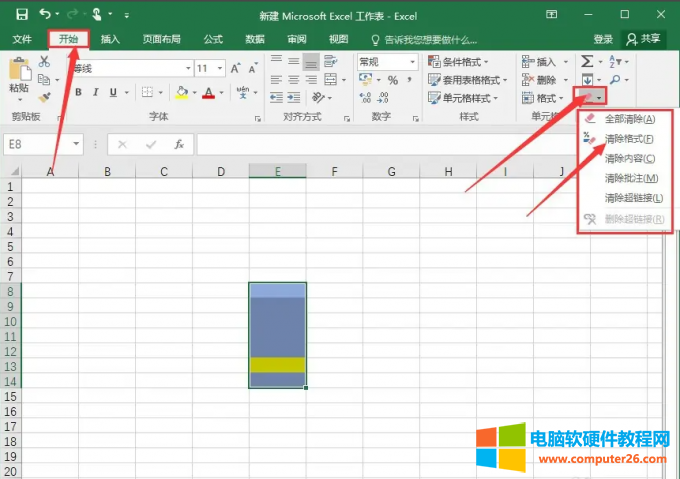
图片2:清除格式步骤
3、在经过第二个步骤后,已经将格式清除,如下图所示格式已经被全部清除。
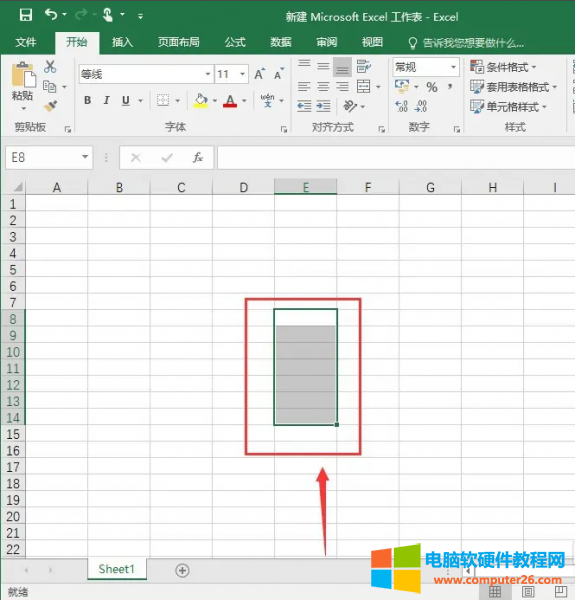
图片3:结果展示
二、excel清除格式怎么恢复
在某些特定的情况下清除的格式又想重新恢复,这时候又该如何操作呢?恢复格式分为以下两种情况。
1、如果是不小心将格式进行了清除想要恢复格式可以使用“ctrl+z”进行撤回操作。就可以将清除的格式重新恢复。
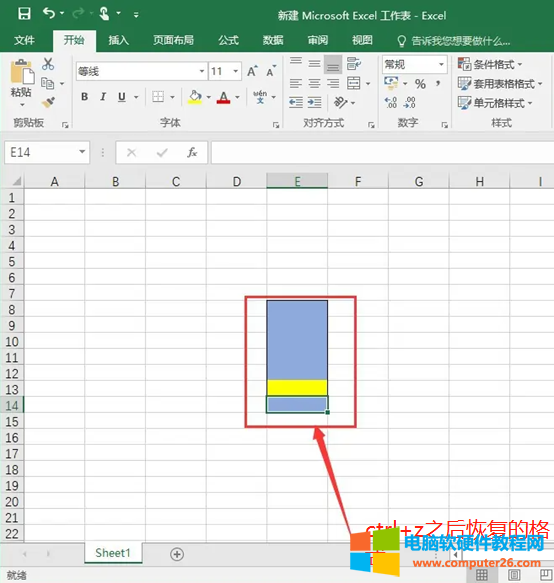
图片4:ctrl+z恢复的格式
2、如果清除格式的时间比较长的话,就只能重新添加格式才能恢复之前的格式效果。
步骤一:比如想要在单元格中填充颜色,需要先点击“开始”,然后点击“格式”,再点击“设置单元格格式”进入单元格设置的界面
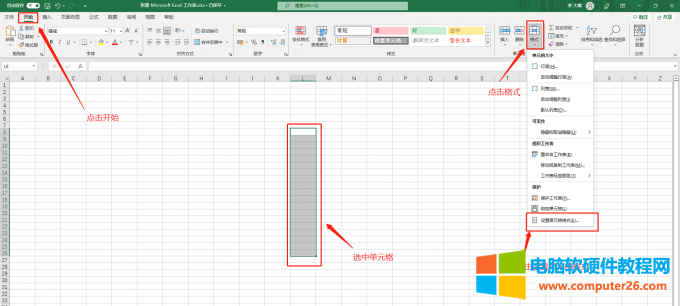
图片5:设置单元格格式
步骤二:点击“填充”选择相应的颜色填充就完成了单元格填充。
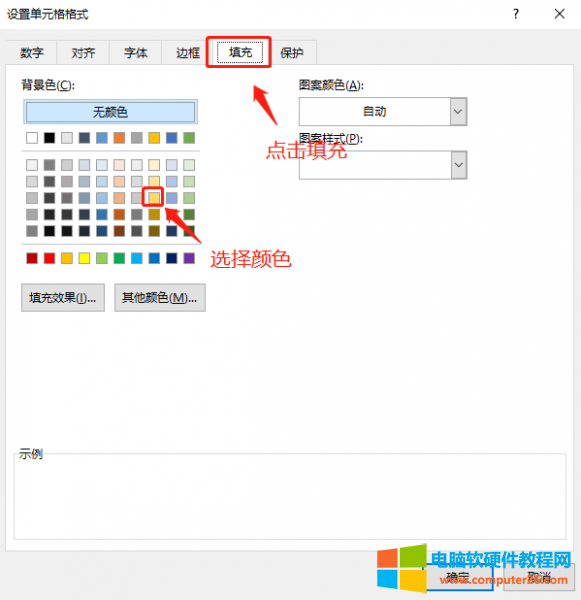
图片6:选择颜色
三、excel中常用的单元格格式设置
1、单元格字体设置:点击菜单中的“开始”,点击“格式”,接着点击“设置单元格格式”。在单元格设置界面中选择字体,这里选择宋体,然后点击确定字体设置完成。
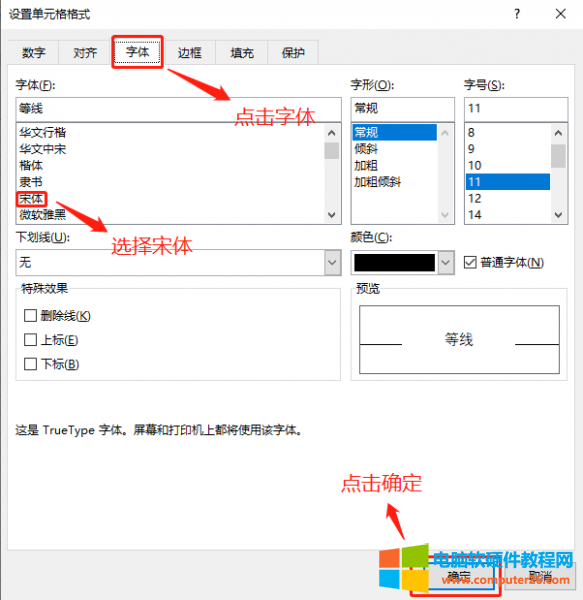
图片7:设置字体
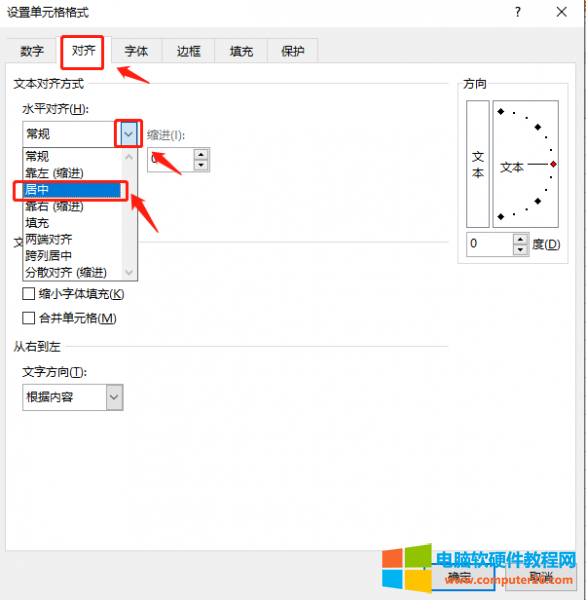
图片8:设置水平居中
接着点击垂直对齐的下拉框选择“居中”。最后点击确定,就完成了单元格对齐的设置。
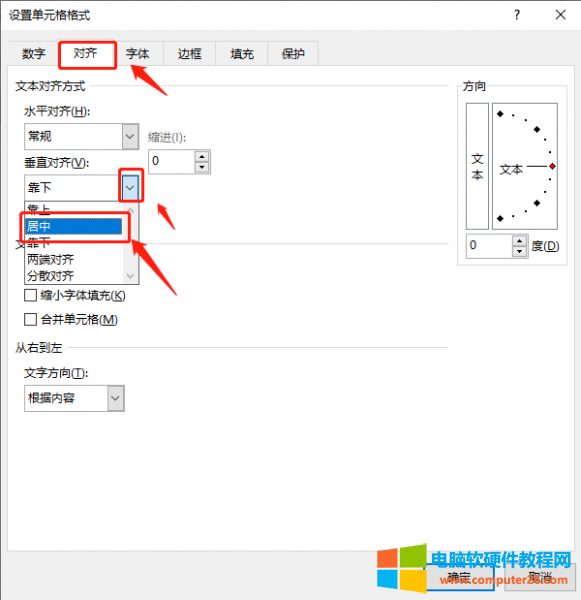
图片9:设置垂直居中
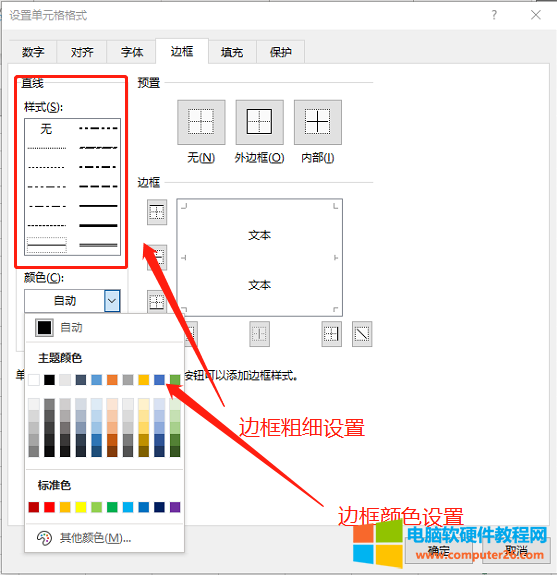
图片10:边框设置
相关文章

遇到在Excel表格内有很多个分表,我们想要把多个分表汇总到一个表里,以及多个分表汇总求和该怎么操作,下面大家就一起来了解一下吧! 一、Excel分表汇总到一个表 如何将多个表格......
2022-12-18 200 Excel分表汇总到一个表 Excel分表汇总求和
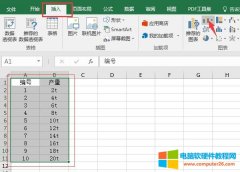
在excel中,合理地使用图表工具可以更好地展现出数据的和特征,柱状图就是excel中使用频率较高的一种图表。今天,小编就以excel做柱状图怎么做,excel做柱状图怎么设置横纵坐标这两......
2022-12-26 200 excel制作柱状图 excel制作柱状图设置横纵坐标
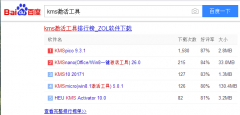
前几天,一位好友大马猴找到小编,叫小编给他解决困难,什么情况呢?话说他在前几天在网上下了个office 2010,使用了一段时间后,提示还有2天就要过期了。不知道该怎么去激活,那是......
2022-08-18 206 office2010 激活工具 kms激活工具
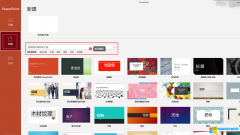
PPT是常被使用的工具之一,制作一个精美的PPT不仅要在内容上花费许多精力,在PPT美观上也需要许多心思。但我们使用Microsoft 365则无需顾虑PPT美观的问题,只要专注内容便可以了。因为......
2022-08-12 202 制作精美PPT封面
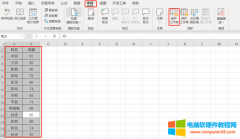
工作时经常遇到一个表格要有多人制作,但多人制作表格就会出现表格混乱,数据可能不注意被修改的情况出现,这个时候就需要将Excel表格进行锁定这样保证数据不会被修改,今天小......
2022-10-17 228 Excel锁定表格不参与筛选 excel锁定部分内容不能编辑